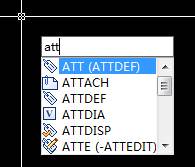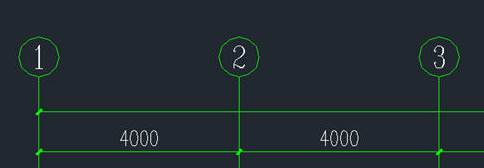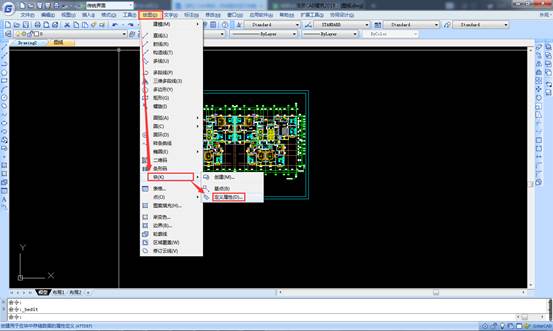CAD中如何批量修改属性块?CAD属性块编辑教程
2022-04-22
15126
顾名思义,CAD属性块就是在图块上附加一些文字属性,这些文字修改方便。那么,如果想要在CAD中批量修改属性块该如何操作呢?本文小编就来给大家分享一下在浩辰CAD软件中通过调用ATTOUT命令来实现CAD属性块批量编辑的具体操作技巧吧!CAD属性块批量编辑步骤: 浩辰CAD软件中的ATTOUT命令可以将一批CAD属性块的属性集体导出到文本文档,然后打开文档对属性值进行批量修改。具体操作步骤如下:1、启动浩辰CAD后,输入ATTOUT命令,点击回车键便会弹出【输出文件名称】对话框,输入文件名后点击【保存】按钮。如下图所示: 2、根据命令行提示在图纸中选取需要修改的CAD属性块,在图中选取属性块(支持框选,软件自动过滤选择属性块),选定后点击回车键确认,便可将所有选择的CAD属性块的属性信息提取到文本文件中。 3、在文件夹中打开刚刚提取到的文本文件对属性值进行编辑。如下图所示: 文件中第一列是程序中的句柄,不用关心。只需注意下第二列的块名和第三列的属性值的对应关系即可。上图中可将红框内为M-1至M-9的属性值分别修改为Door01至Door09并保存退出。4、修改完成后,用浩辰CAD打开刚才的图纸文件,输入命令:ATTIN,点击回车键,导入刚编辑过的文本文件。图纸中CAD属性块的属性值就会被集体修改。如下图所示: 本篇CAD教程小编给大家分享了浩辰CAD软件中批量修改CAD属性块的详细操作步骤,你学会了吗?对此感兴趣的设计师小伙伴们可以访问浩辰CAD软件官网教程专区查看更多CAD实用技巧哦!
CAD属性块图框的制作
2019-11-12
11553
我们绘制的CAD图纸,在绘制结束的时候,为了使图纸更加完整,我们会给CAD图纸套一个图框,为了区分图框的不同,我们可以对图框设置属性,那在软件中如何制作带有CAD属性块的图框呢? CAD属性块图框的制作: 首先,在图纸中线绘制一个图框,然后在需要编辑文字的地方,输入ATT命令,定义一个属性: 要记得别勾选【锁定位置】,否则画好后就不能调整文字位置了!勾选【在屏幕上指定】将属性栏根据自己的意思填写一下,设置好文字高度等参数。确定。 然后依次定义好每一个需要编辑的属性,就会画出一个分散的图框,也就是不是一个整体。 下面重要的一步:输入命令W写块。此命令做成的块在你的电脑里永久可用! 将下图几个红色方框内的参数和选项等设置好:拾取点就是插入块的基点;选择对象不用说啦就是把你画好的全部选中;保存路径确保你能找到,文件名你随便我就叫A4了。最后点确定! 执行插入命令i,找到你的框,弹出编辑属性对话框,确定后就可以插入图框了! 而且还可以随时双击修改这些属性。 以上就是在CAD绘图软件中,我们在制作带有CAD属性块的图框时,可以借鉴的制作方法和操作步骤。今天就介绍这么多了。安装浩辰CAD软件试试吧。更多CAD教程技巧,可关注浩辰CAD官网进行查看。
CAD属性块的提取过程
2019-11-07
7057
在CAD软件绘制的图纸中,根据图纸的需求,有些情况下,我们会在CAD图纸中添加一些长度属性块,方便我们绘图的时候使用,这些CAD属性块,在后期的编辑和修改的时候会比较方便。 CAD属性块的提取过程: 此例中需要提取的对象是CAD属性块对象 2、如上,本例中我们需要进行提取的是文字对象的属性 3、找到“工具”菜单栏,点击“数据提取” 4、显示选项设置为“仅显示块”,“仅显示具有属性的块”对象,点击下一步 5、勾选需要提取的特性,点击下一步 6、不要勾选“合并相同的行”,点击下一步 7、打开刚才另存的文件即可。以上就是在CAD绘图软件中,当图纸中的CAD属性块可以在多张图纸中进行重复使用的时候,我们可以将CAD属性块提取出来,方便使用。今天就介绍这么多了。安装浩辰CAD软件试试吧。更多CAD教程技巧,可关注浩辰CAD官网进行查看。
CAD属性块教程之什么是CAD属性块
2019-10-11
6214
所谓CAD属性块就是在CAD图块上附加一些文字属性(Attribute),这些文字可以非常方便地修改。利用CAD属性块我们可以将类似的图形定义成一个图块,通过改变属性来调整图块的显示。 属性块被广泛应用在工程设计和机械设计中,在工程设计中会用属性块来设计轴号、门窗、水暖电设备等,在机械设计中会应用于粗糙度符号定制、图框标题栏、明细表等。例如建筑图中的轴号就是同一个图块,但属性值可以分别是1、2、3等,如下图所示。 创建CAD属性块方法步骤 属性块的创建很简单,只是在创建普通块的基础上添加上需要的属性文字。基本操作步骤如下: 1、绘制好图块内包含的几何图形。 2、创建一个和多个属性文字,菜单:绘图>块>定义属性,命令为attdef,然后会弹出下图所示对话框。 这个对话框最主要的参数是:标记、提示和缺省文本。标记就是一个标签,比如说这个属性用来表示是高度,你可以输入height;提示是插入此图块时出现的提示,比如说你可以写:请输入高度;缺省文本就是此属性的默认值。 定义好这三个参数后,你根据自己的需要确定文字的高度,在图中确定属性插入的位置即可。至于其他参数,例如是否可见,是否是固定值,是否用多行文字,是否使用字段等等,这些就看你的需要了,一般情况下可以不管。 一个图块可以有多个属性,例如一个矩形里可以设置长和宽两个属性,一个图框的标题栏可以设置十几个属性。 CAD属性文字和普通文字的区别 属性文字与普通文字最大的区别是方便修改,双击属性块就会弹出增强属性编辑器,可直接对属性值进行修改,选中属性块,也可以在属性框(ctrl+1)中修改属性的值。 而图块中的普通文字等同于其他图形,要想修改这些文字,必须分解图块或者用图块编辑的相关命令:参照编辑(refedit)或块编辑(bedit)。因此在定义图块的时候,需要修改的文字就定义成属性文字,不需要修改的就定义成普通文字。 使用CAD的人都知道图块,因为图块可以重复插入,因此被广泛使用。但我发现有不少初学者,甚至有些用CAD较长时间的人并不知道什么是CAD属性块,并且对属性块的作用和定义方法不是很了解。
CAD属性块如何自定义
2019-06-24
8587
当我们在使用CAD软件绘制图纸时,CAD软件中会自带一些属性块,同时,根据具体情况需要,我们也会自定义一些属性块。那浩辰CAD中如何自定义属性块呢?今天就为大家简单介绍下。 CAD属性块自定义的方法: 1、首先,打开浩辰CAD软件,绘制一个圆。 2、点击菜单栏里的绘图,再点击块里的定义属性。 3、选择居中并确定,单击确定后,再次输入命令,输入窗口成功显示。 4、点击绘图里的创建块,输入名称,选择识取点为圆心,圆作为整个对象,点击确定。 5、点击插入,选择块,可以在任意位置插入属性块。 以上就是在浩辰CAD软件中,当我们根据绘图需要,想要自定义一些属性块的时候,可以参考上述方法。今天就介绍这么多了。安装浩辰CAD软件试试吧。更多CAD教程技巧,可关注浩辰CAD官网进行查看。